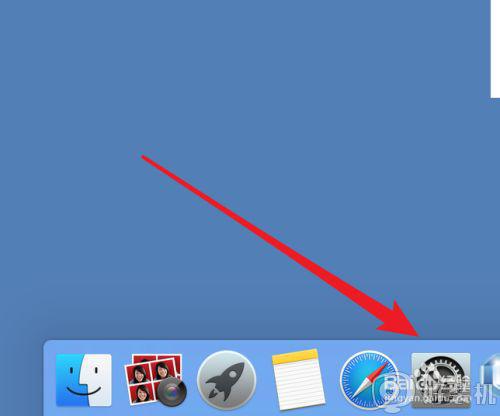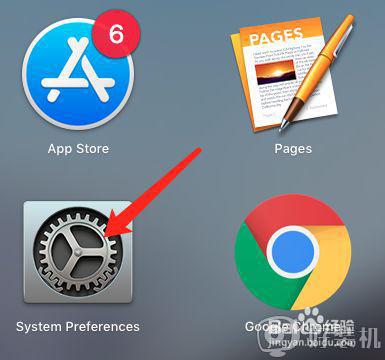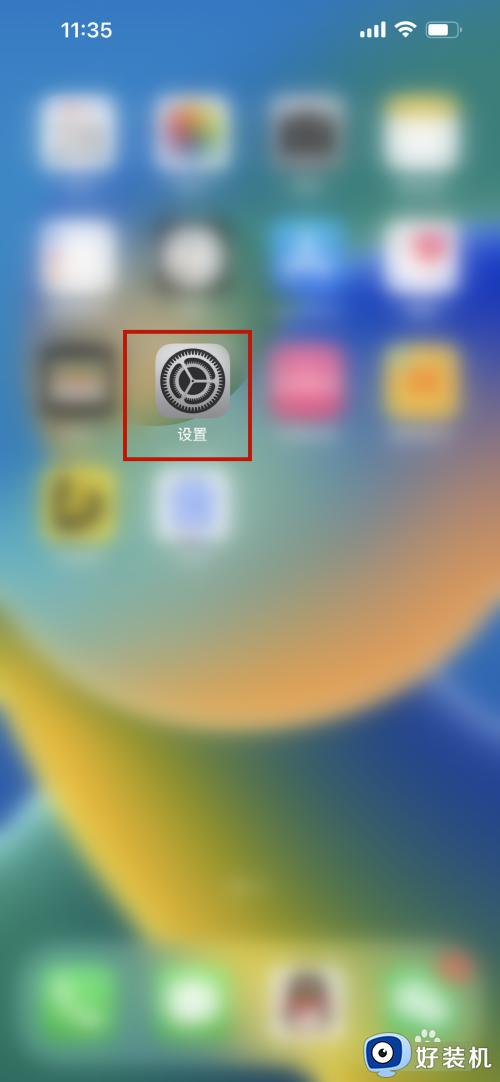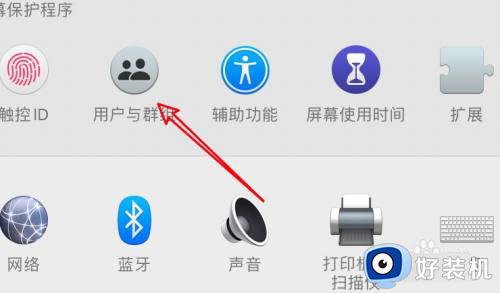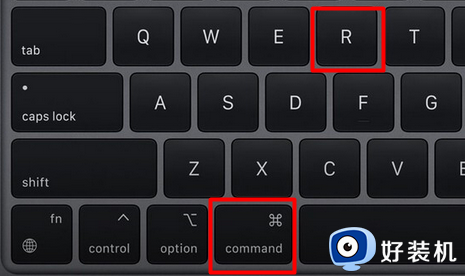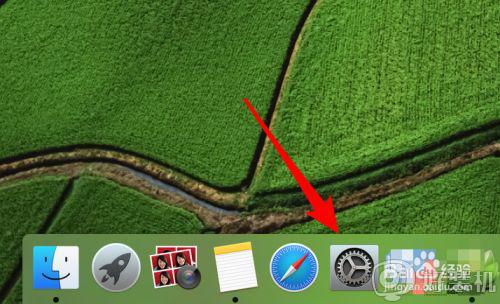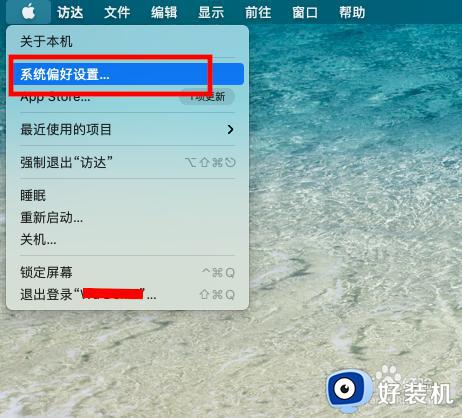苹果怎么定时开关机 苹果电脑定时开关机怎么设置
我们经常会在电脑中下载一些大型游戏,因为时间比较长自己又不想等,那么这个时候我们可以让电脑定时关机,如果你想让电脑在某个特定时间打开电脑也能设置自动开机,那么苹果怎么定时开关机呢?方法很简单,可以跟着小编一起来看看苹果电脑定时开关机的详细设置步骤。
具体步骤如下:
1、首先我们点击左上角的苹果LOGO,打开“系统偏好设置”,如下图所示。
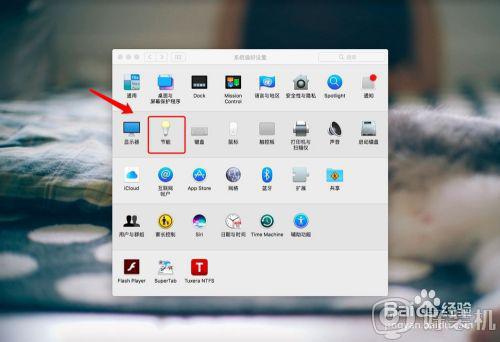
2、然后在设置功能中,找到节能,如下图所示。
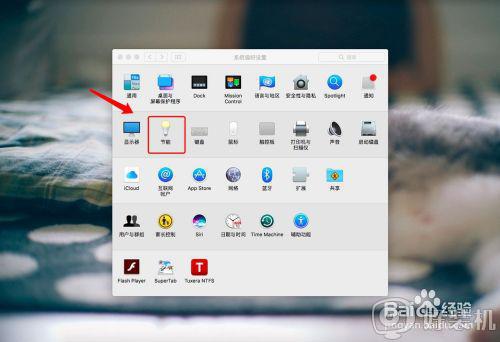
3、在“节能”设置界面选择右下角的“定时...”按钮。
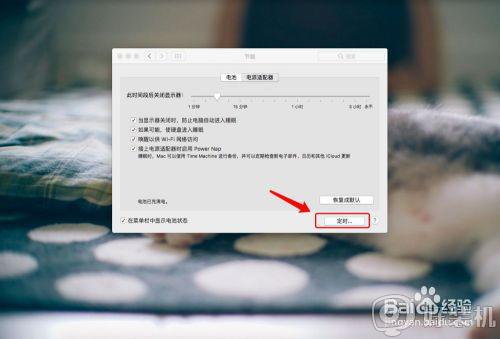
4、接着弹出小窗口,在“睡眠”一栏前打上勾,大家就可以自定义定时关机的模式(三种模式可选,睡眠、重新启动、关机),重复天数(工作日、周末、每天,或者是特定的周一到周日的某一天)和关机的时间。
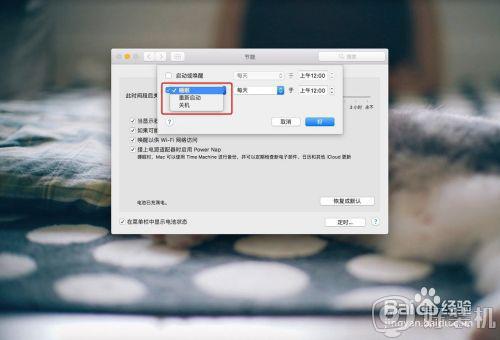

5、除了定时关机,Mac还可以定时开机,如果你想早上一醒来就可以开始工作或者玩电脑,省去等待开机的时间,我们就可以给Mac设置定时开机。在“启动或唤醒”一栏前打上勾,同样可以自定义重复天数以及开机时间。
不过有的Mac版本会提示必须在Mac连接电源时才可以使用定时开机,小伙伴们要注意看哦。
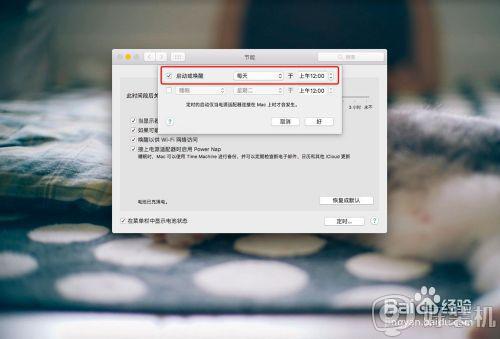
6、上面就是在Mac上设置定时开关机的方法啦,操作步骤很简单。
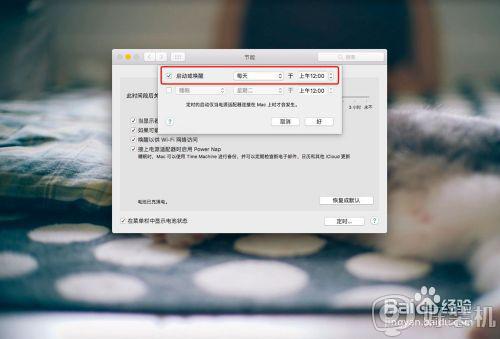
以上给大家讲解的就是苹果电脑定时开关机怎么设置的详细内容,有这个需求的用户们可以学习上面的方法来进行设置即可。